TIL my iPhone 是一款功能极其丰富的二维码扫描仪
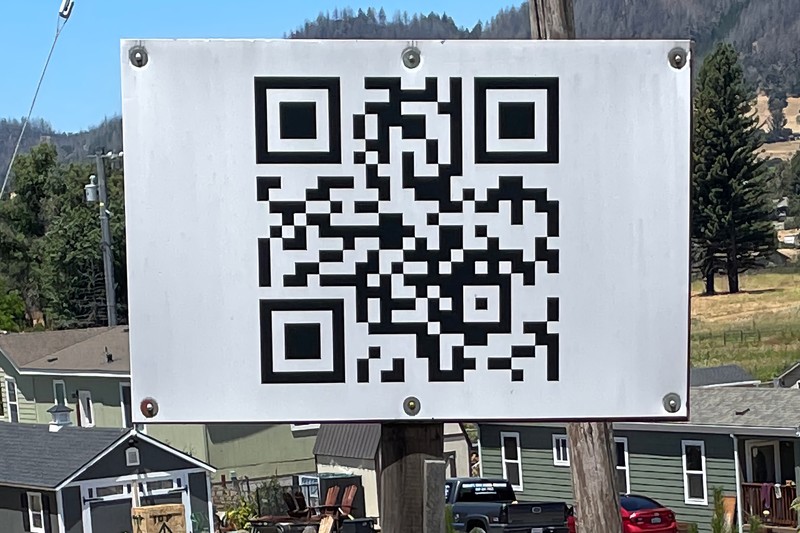
QR 或快速响应码是随时随地访问信息的最流行方式之一。发明于 1994 年,一度被认为是未来的浪潮,是 2017 年 Apple 的 iOS 11 更新开始的二维码复兴的一部分,该更新将二维码阅读器作为其内置相机应用的一部分。
这些方形条形码可以容纳 URL、Wi-Fi 密码、联系信息、餐厅菜单、房屋销售演练、视频、App Store 下载以及您想要的任何内容。
如果您知道如何访问二维码包含的信息并且有互联网连接,那么二维码就很容易使用。以下是使用运行 iOS 16 的 iPhone 访问二维码信息的几种方法。
乍看上去
- 所需工具:iPhone
- 所需材料:iOS 16 或更高版本
1.
相机应用
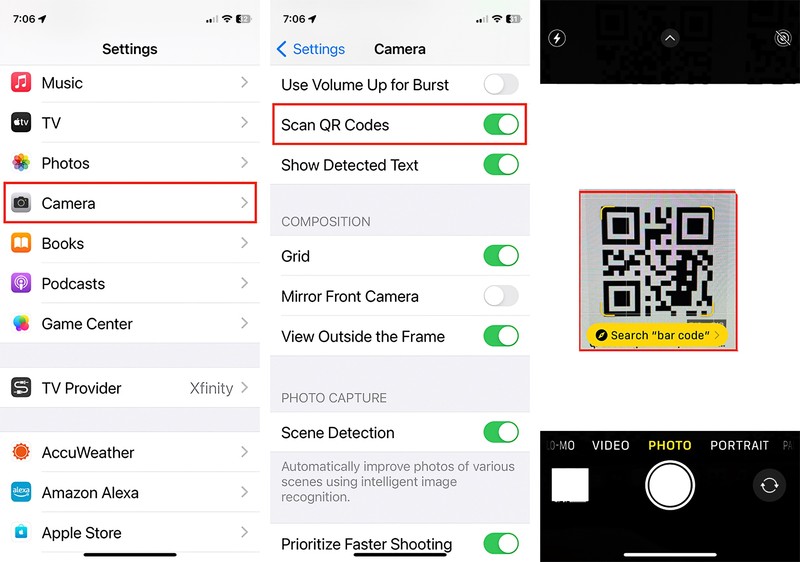
铸造厂
读取 QR 码的最简单方法是使用 iPhone 上老式的相机应用程序。这是要做的事情。
- 前往”设置”>”相机”>”扫描二维码”并打开开关,确保您已启用相机的二维码设置。
- 启动相机应用并将二维码放置在相机镜头中,使其聚焦在代码上。
- 点击特色链接(黄色通知),您将通过 Safari 中的链接转至包含您要查找的信息的网站。
在即将发布的 iOS 17 版本中,Apple 调整了相机应用的二维码界面。当您专注于代码时,链接按钮会自动出现在相机界面底部快门按钮正上方,而不是浮动在取景器中。这是一个虽小但意义重大的改进,将使访问代码信息变得更加容易。
2.
控制中心的代码扫描仪
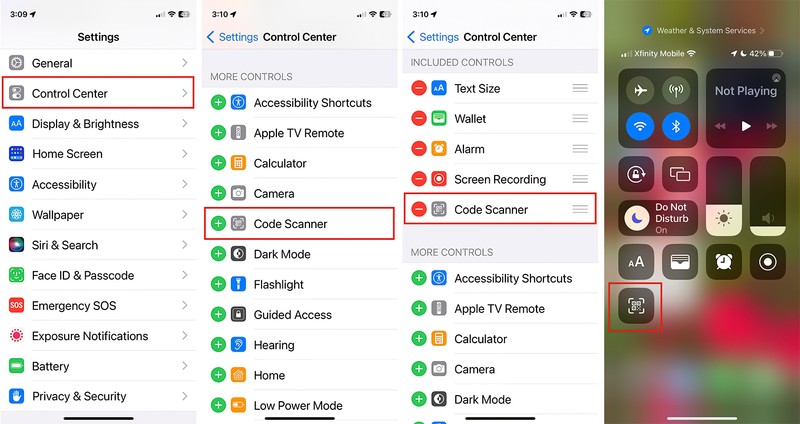
铸造厂
如果您将 QR 码控件添加到 iPhone 的控制中心,代码扫描仪会自动在适当的应用程序(例如 Mail 或 Safari)中打开该链接,而无需您点击它。首先,确保在”设置”应用中正确设置。
- 启动”设置”应用,向下滚动到”代码扫描仪”,然后点击绿色的加号按钮。这会将代码扫描仪控件添加到控制中心的底部。
- 从 iPhone 屏幕右上角向下滑动打开控制中心,然后点按”代码扫描仪”图标启动扫描界面。
- 将 iPhone 屏幕指向二维码(带有白色括号),它将自动打开正确的应用或关联的链接。
使用代码扫描仪打开 QR 码链接比使用相机应用程序更安全,因为链接会在沙盒视图中打开,而不是在 URL 中打开。
3.
Siri
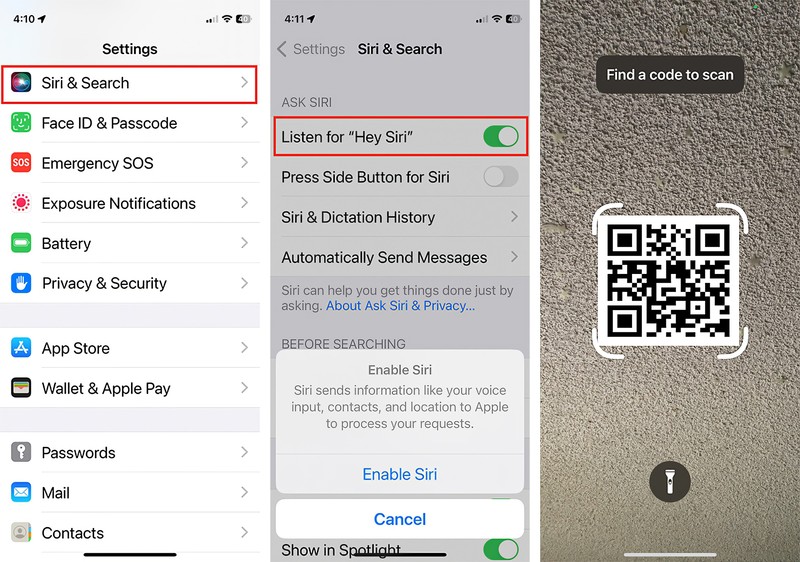
铸造厂
使用 Siri 是访问二维码扫描仪的超级快捷方式。
- 确保您通过”设置”>”Siri 和搜索”启用了 Siri。
- 说:”嘿 Siri,扫描二维码”或”打开二维码扫描仪。”
- 控制中心界面打开,并显示一条提醒,告诉您查找要扫描的代码。
4.
第三方二维码应用
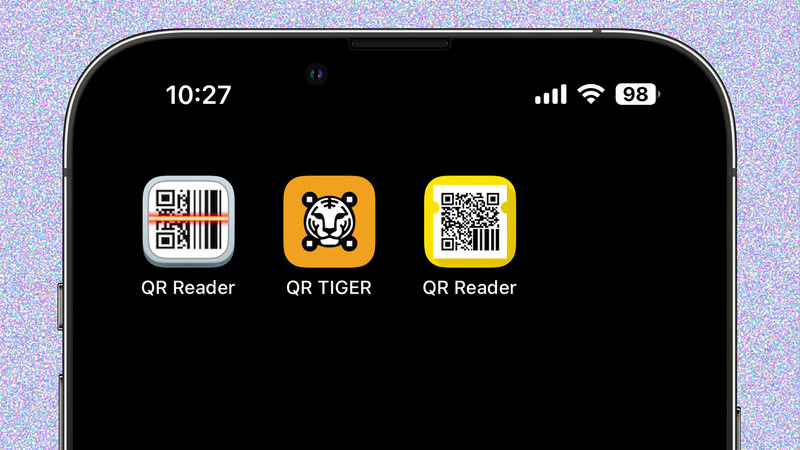
铸造厂
为什么要使用单独的应用程序? iPhone 的原生 QR 码阅读器提供基本的只读功能,但如果您想创建自己的 QR 码,则需要使用第三方应用程序。有些应用程序完全免费,而其他应用程序可能仅提供免费试用或需要付费。以下是我们发现的一些评价较高的 QR 码阅读器。
iPhone 版 QR 阅读器 可让您扫描 QR 码、条形码、拼图、数据库、名片和文档。您还可以创建、共享和导出二维码,并在打开推荐网站之前批准它们。
QR Tiger 二维码生成器,一款无广告的二维码扫描仪和创建器,可让您创建带有图像的二维码,用于链接、URL、联系人、文本、Wi-Fi、名片、应用程序和社交帐户。动态选项允许您编辑代码、跟踪数据、更改图案和颜色以及添加徽标。
适用于 iPhone 的 QR 条码扫描仪 可让您使用 iPhone 相机自动扫描和识别多种类型QR 码或条形码数据,支持所有主要代码格式,并包括 2FA 身份验证器、创建和共享代码以及批量扫描的功能。您还可以查看和保存使用历史记录、应用应用程序锁定以及自定义您创建的二维码的颜色。
